
4Easysoft Blu-ray to iPod Ripper(蓝光转iPod转换器)
v3.1.36 官方版大小:10.0 MB 更新:2025/01/05
类别:视频软件系统:WinAll
分类分类

大小:10.0 MB 更新:2025/01/05
类别:视频软件系统:WinAll
4Easysoft Blu-ray to iPod
Ripper是一款非常专业且优秀的蓝光转iPod转换器,使用该软件您可以加载蓝光光盘,可从该光盘中翻录出视频,提供强大的转换功能,可将翻录的视频的格式转换与输出为iPod设备兼容的格式,不仅如此还可提取DVD光盘中的视频并可将其进行格式转换,该软件为用户提供了一套完美的蓝光转iPod方案,在载入蓝光光盘后即可自动加载其中的视频,选择输出格式并设置好输出目录,一键即可进行转换,还可设置音轨、字幕等,这么好用的软件赶快下载试试吧!
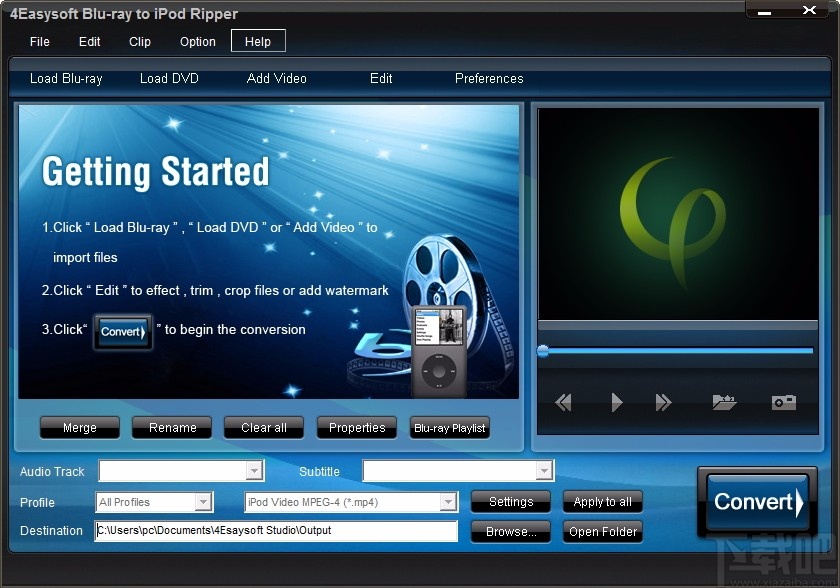
1.用户友好的蓝光翻录为iPod工具
惊人的速度
蓝光到iPod Ripper可以帮助您在短时间内完成转换任务。
宜人的界面
简洁易用的界面避免了用户的麻烦和困惑。
完美的输出质量
该开膛手具有确保输出质量与原始质量相同的功能。
批处理
此蓝光到iPod翻录工具允许您重复输入相同的源文件,并为每个源设置不同的输出格式。然后,您只需一次转换即可获得不同的文件。
2.丰富的格式支持,超出您的想象
支持输入文件格式
DVD: DVD视频,DVD文件夹,DVD IFO文件,蓝光DVD
视频: MPG,MPEG,MPEG 2,VOB,DAT,MP4,M4V,TS,RM,RMVB ,WMV,ASF,MKV,AVI,3GP,3G2,FLV,SWF,MPV,MOD,TOD,QT,MOV,DV,DIF,MJPG,MJPEG
音频: MP3,MP2,AAC,AC3,WAV,WMA,M4A, RM,RAM,OGG,AU,AIF,AIFF,APE,FLAC,NUT
高清视频: HD TS,HD MTS,HD M2TS,HD MPG,HD MPEG,HD MP4,HD WMV,QuickTime HD MOV,HD H.264, HD RM
支持输出文件格式
视频: MPEG-4,H.264 / MPEG-4 AVC,MOV,M4V
音频: AAC,MP3,WAV,AIFF,M4A
图像: JPEG,GIF,BMP
支持的设备:
iPod,iPod touch,iPod touch 2,iPod touch 3,iPod touch 4,iPod nano,iPod nano 4,iPod classic
iPhone,iPhone 3G,iPhone 3GS,iPhone 4G,Apple TV
3.多功能
将蓝光盘,DVD和各种视频文件转换为iPod可兼容的视频格式
4Easysoft Blu-ray to iPod Ripper可以帮助用户将蓝光盘,DVD文件和包括HD视频文件在内的各种视频文件顺利转换为iPod视频。或其他视频格式,包括HD视频格式以及iPod和iPhone等移动设备的视频格式。
从Blu-ray Disc和DVD
支持提取音频并将Blu-Ray文件转换为其他音频格式,例如MP3,WMA,AAC,WAV ,OGG,FLAC等。
裁剪和修剪视频
使您可以裁剪视频播放区域并调整纵横比。您还可以通过设置视频的开始和结束时间来修剪视频的任何部分。
调整视频效果
为了获得更好的观看体验,4Easysoft Blu-ray to iPod Ripper可以帮助您调整视频效果(亮度,饱和度,对比度)。此外,此蓝光到iPod转换器还为您提供“去隔行”功能,以帮助您获得完美的输出视频。
合并
可以轻松地将多个视频片段合并为一个整体,并以文本/图像的形式为您的视频添加水印。
可在软件界面查看基本的操作方法,轻轻松松转换视频格式
载入光盘即可自动加载视频,显示在转换列表中
支持原始预览和输出预览,便于直观的查看视频处理效果
支持快照,还可设置快照的保存位置以及输出格式
可设置CPU使用率,以最大使用率执行转换进程
可在列表中查看待转换视频的时长、输出名等信息
可自定义设置输出目录,便于保存转换后的视频文件
转换完成后可显示转换成功的文件个数
1、打开软件,进入软件主界面,运行界面如下图所示
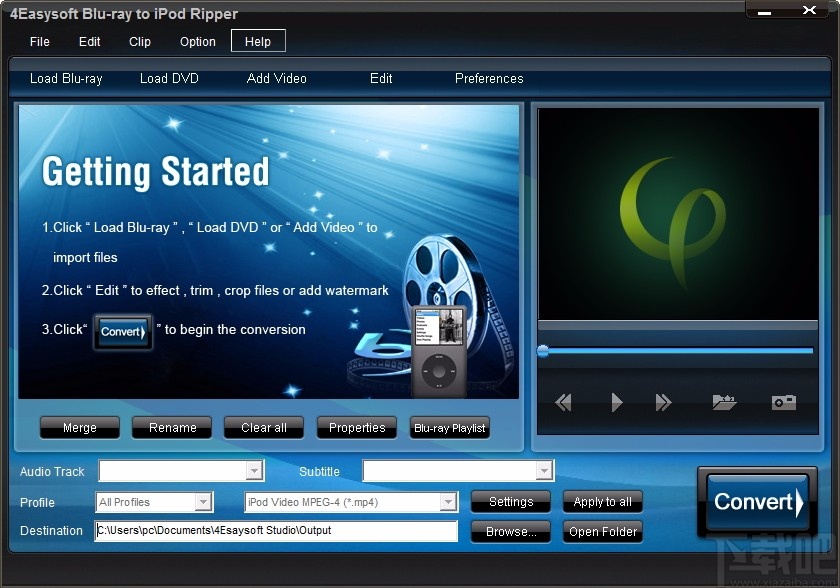
2、点击Load Blu-ray,可选择加载蓝光文件夹、蓝光文件
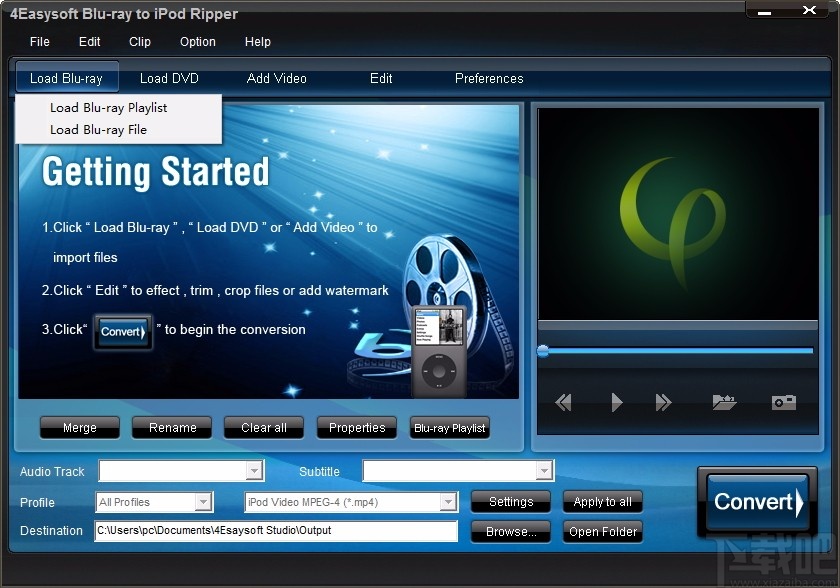
3、视频编辑,可对翻录出来的视频进行编辑
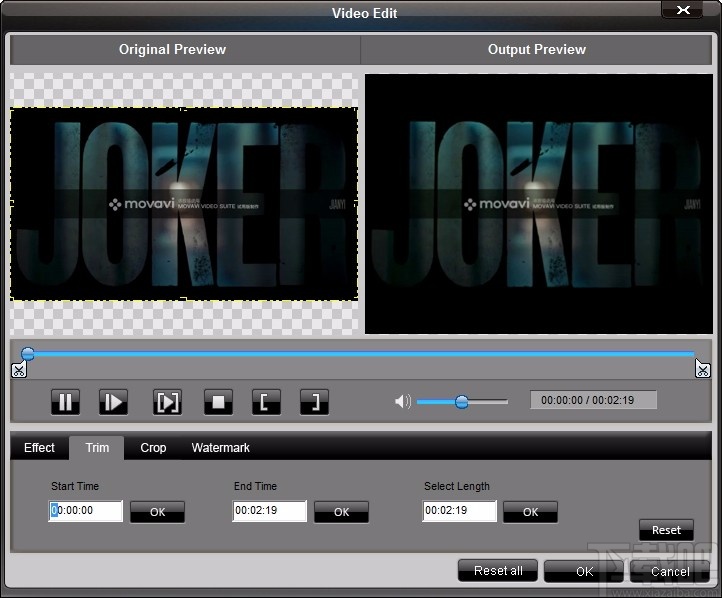
4、选项,选择相应的选项,并可对其进行设置
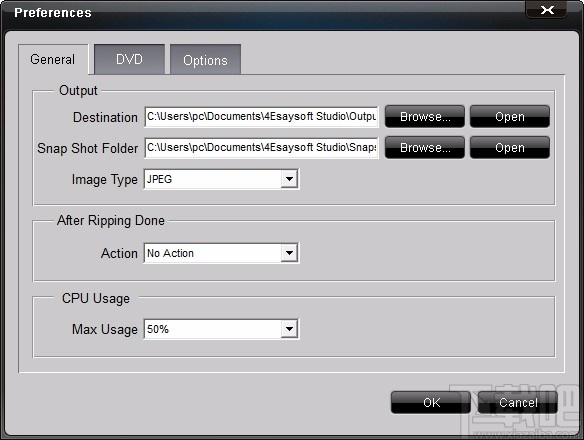
5、内置播放器,可对翻录出来的视频进行播放
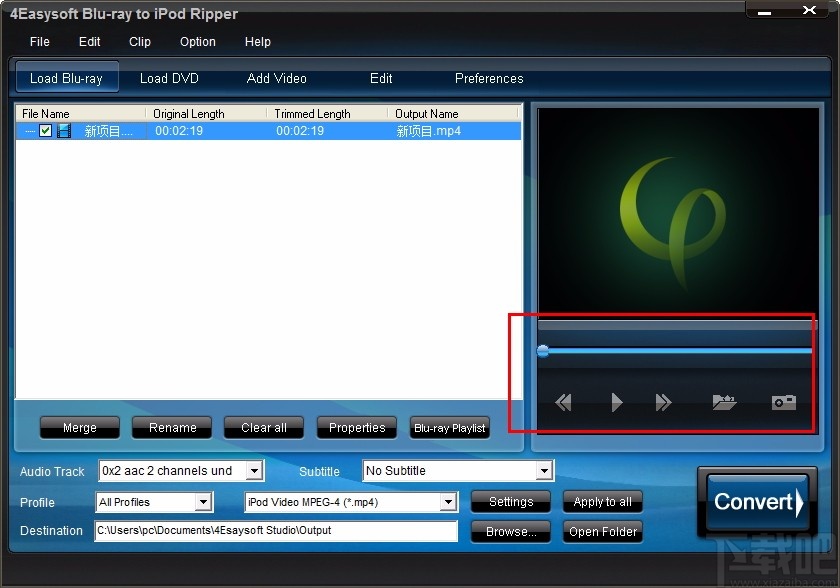
6、点击下拉按钮,划出下拉选项,选择输出格式
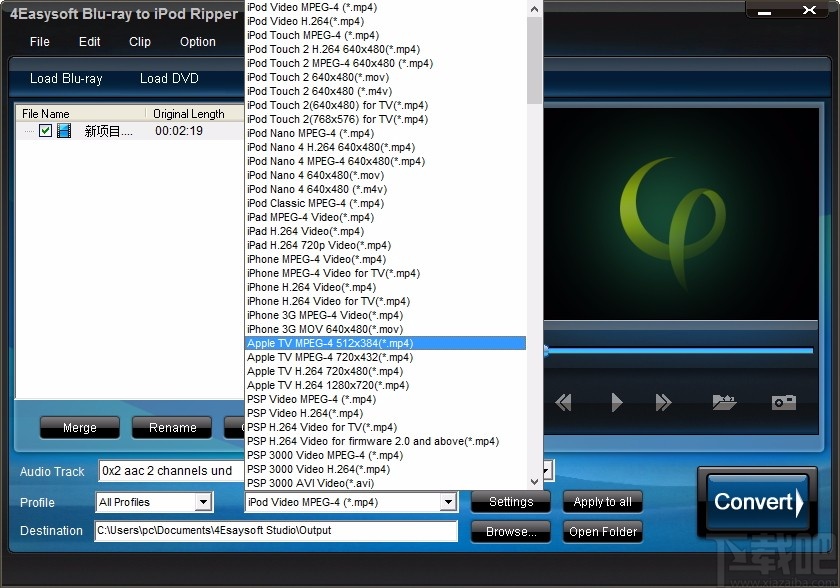
7、打开设置界面,可对视频相关参数进行设置
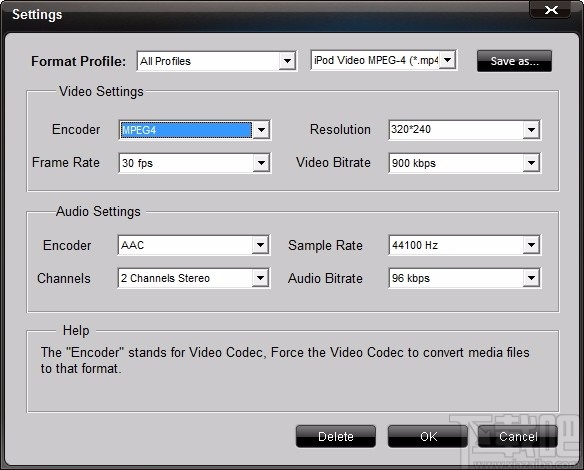
8、设置输出目录,点击Browse按钮,浏览文件夹,选择一个文件夹进行设置
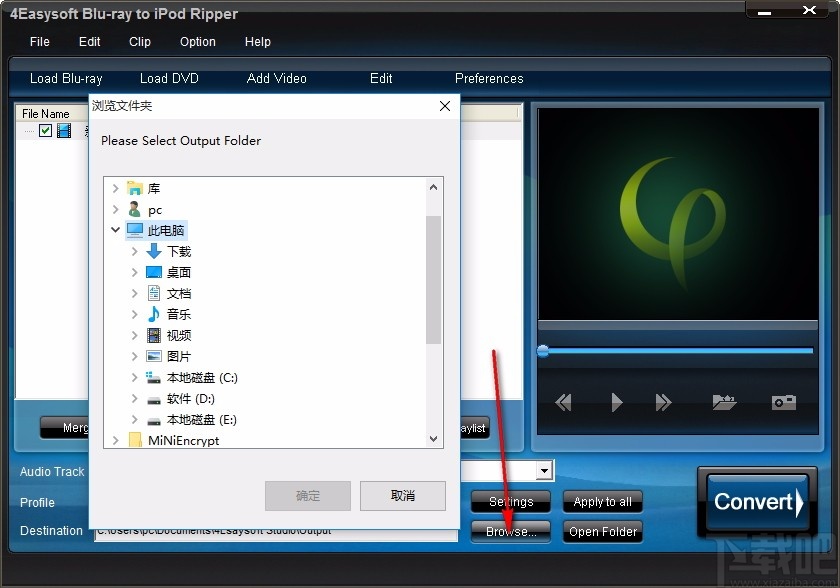
9、完成相关设置后,点击Convert即可快速进行转换
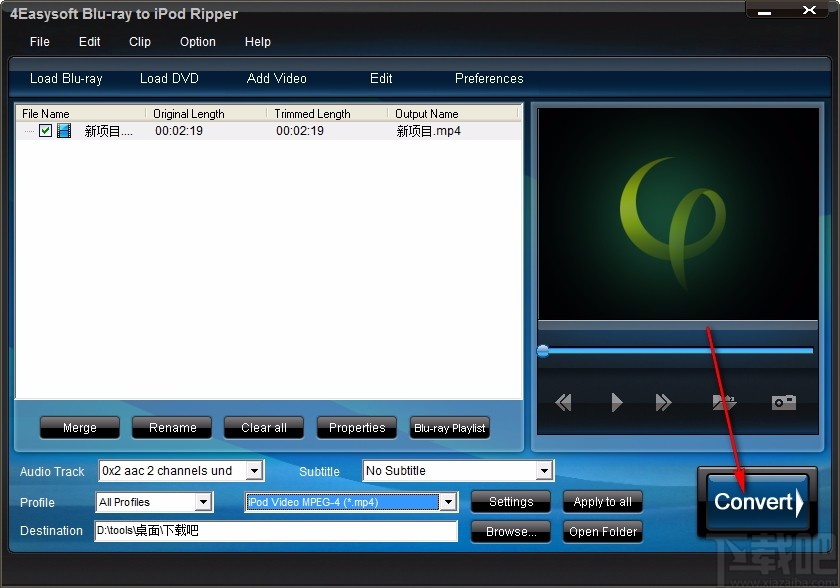
10、弹出信息提示框,显示转换完成,点击确定即可
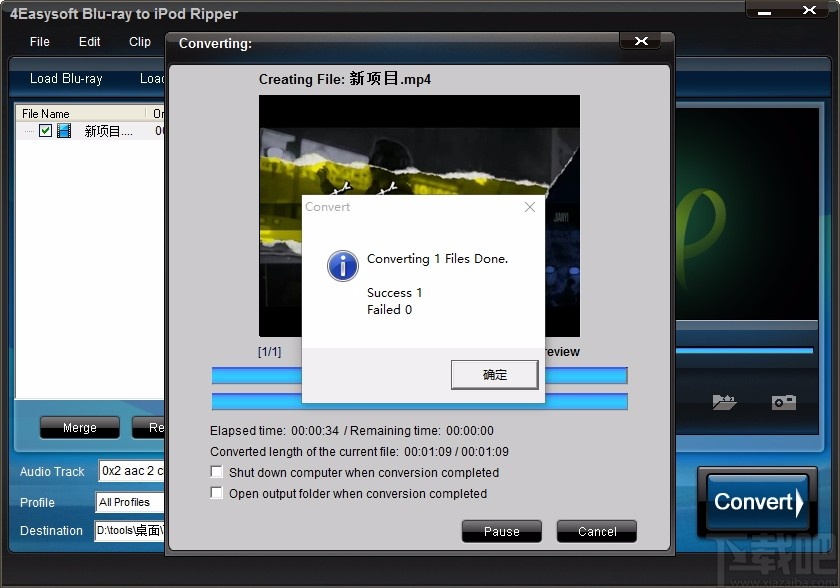
11、可在设置的输出目录中查看转换后的视频文件
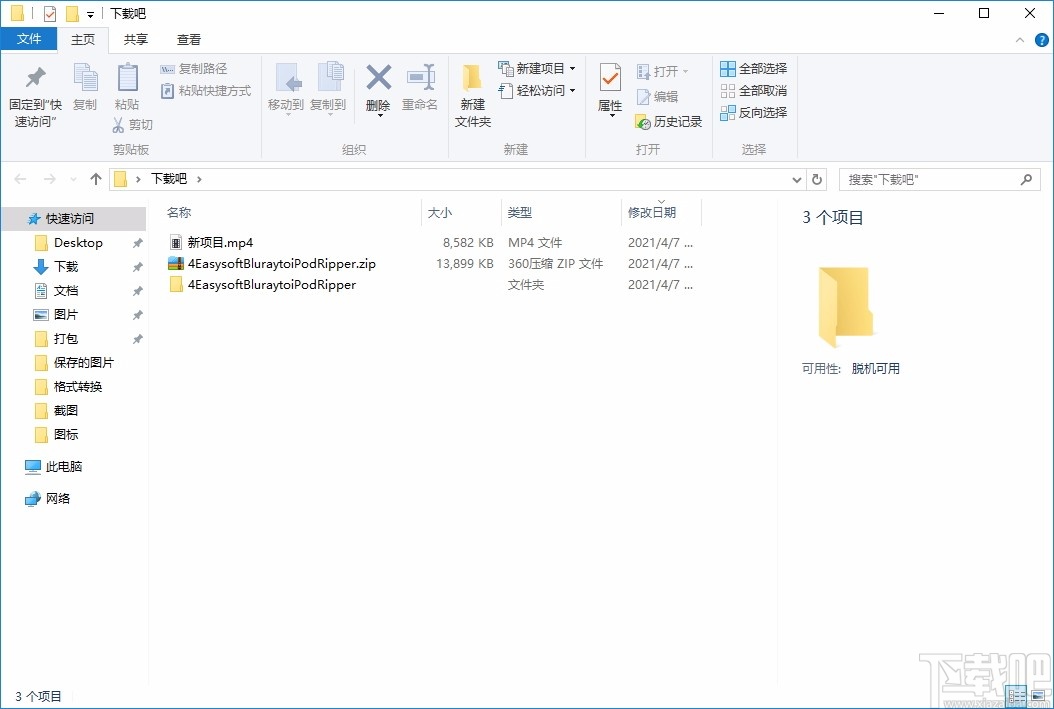
Apowersoft MKV Converter Studio 视频软件27.55 MB4.3.3.0 官方版
详情视频转换专家(视频压缩工具) V8.6免费版 视频软件21.89 MB8.6 免费版
详情Bigasoft Total Video Converter 视频软件18.8 MB5.0.8.5809 官方版
详情Flash转换王 视频软件7.85 MB18.0.3950 官方版
详情爱奇艺易转码 视频软件9.39 MB6.1.0.11 官方版
详情MakeMKV 视频软件7.76 MB1.9.6 官方版
详情Altarsoft Video Converter 视频软件944 KB1.0 官方版
详情No.1 Video Converter 视频软件6.29 MB5.2.37 官方版
详情Lite MP4 Tool 视频软件5.26 MB2.3 免费版
详情Sgi's Video Converter GUI 视频软件20.4 MB0.3.7 官方版
详情SWF-AVI-GIF Converter 视频软件1.37 MB2.3 官方版
详情iMacsoft Video Converter 视频软件5.7 MB2.9.2.0514 简体中文版
详情超级转霸 视频软件15 MB3.71 官方版
详情3gp格式转换器 视频软件10.39 MB4.0.0.0 官方版
详情Streamingstar Converter 视频软件12.33 MB2.5 官方版
详情Bigasoft Zune Video Converter 视频软件10.57 MB3.7.50.5067 中文版
详情Bigasoft AVCHD Converter 视频软件13.83 MB4.2.3.5213 中文版
详情WinX Video Converter 视频软件29.16 MB5.1.0 中文版
详情Bigasoft FLV Converter 视频软件10.58 MB3.7.49.5044 中文版
详情Bigasoft WMV Converter 视频软件10.6 MB3.7.49.5044 中文版
详情点击查看更多
迅捷视频格式转换器 视频软件2.69 MB1.0 官方版
详情RealProducer HD 视频软件46.85 MB15.0.4.01 官方版
详情奇艺qsv格式转换器 视频软件633 KB3.1 官方版
详情Icecream Media Converter 视频软件30.55 MB1.56 中文版
详情DVD转MP4转换器 视频软件11.52 MB3.0 官方版
详情万能视频格式转换器 视频软件3.46 MB11.0.9 官方版
详情3gp格式转换器免费版 视频软件11.45 MB12.2 免费版
详情迅捷qsv视频格式转换器 视频软件10.24 MB1.0.0.0 官方版
详情快转视频格式转换器 视频软件14.35 MB15.5.5.5 官方版
详情顶峰全能DVD转换器 视频软件6.83 MB7.6.0 官方版
详情私房DVD格式转换器软件旗舰版 视频软件17.91 MB2.00.116 官方版
详情镭智MP4视频转换器 视频软件3.59 MB3.1.0.0 官方版
详情蓝风格式工厂 视频软件17.91 MB2.0.0.408 官方版
详情好易FLV格式转换器 视频软件5.72 MB7.6.0.0 官方版
详情Joboshare AVI MPEG Converter 视频软件5.85 MB3.2.7.0730 官方版
详情Agogo Video to Blacerry 视频软件7.18 MB8.71 官方版
详情急速MOV视频格式转换器 视频软件7.71 MB1.6.0 官方版
详情Agogo Video to PSP Converter 视频软件7.18 MB8.71 官方版
详情Bluefox AVI to iPod Converter 视频软件11.75 MB3.1.12.1008 官方版
详情HandBrake 64位(视频转换器) 视频软件17.6 MBv1.4.0 官方版
详情点击查看更多
牛牛游戏中心联机2025 休闲益智61.5MBv7.2.0
详情欢乐拼三张和谐版无限金币2025 休闲益智61.5MBv7.2.0
详情欢乐拼三张无限金币无限钻石2025 休闲益智61.5MBv7.2.0
详情牛牛游戏赚钱软件2025 休闲益智61.5MBv7.2.0
详情时光娱乐6.1.0版2025 休闲益智61.5MBv7.2.0
详情jj游戏平台2025 休闲益智61.5MBv7.2.0
详情牛牛游戏游戏大厅2025 休闲益智61.5MBv7.2.0
详情时光娱乐5.1.2版2025 休闲益智61.5MBv7.2.0
详情是你棋牌正版2025 休闲益智61.5MBv7.2.0
详情网络牛牛游戏2025 休闲益智61.5MBv7.2.0
详情欢乐拼三张手游2025 休闲益智61.5MBv7.2.0
详情欢乐拼三张更新版本2025 休闲益智61.5MBv7.2.0
详情欢乐拼三张赢金币2025 休闲益智61.5MBv7.2.0
详情牛牛最新版2025 休闲益智61.5MBv7.2.0
详情欢乐拼三张好友房2025 休闲益智61.5MBv7.2.0
详情欢乐拼三张无限钻石2025 休闲益智61.5MBv7.2.0
详情牛牛游戏正版10元2025 休闲益智61.5MBv7.2.0
详情有牛牛的游戏2025 休闲益智61.5MBv7.2.0
详情时光娱乐6.1.2版2025 休闲益智61.5MBv7.2.0
详情有牛牛的棋牌游戏2025 休闲益智61.5MBv7.2.0
详情点击查看更多







































